-
Win8系统磁盘怎么划分更多的分区
- 2015-05-23 10:24:52 来源:windows10系统之家 作者:爱win10
ie浏览器如何重装?很多的朋友都比较喜欢使用ie浏览器旧版本,想要重装ie浏览器,不过有不知道该怎么重装ie浏览器,其实重装ie浏览器的方法是非常简单的。那么,客套的话,小编就不多说了,想知道怎么重装ie浏览器的朋友们,就跟着小编提供的教程一起来学习吧!

方法/步骤
首先在开始菜单里面找到控制面板,并选中打开


在控制版面选中程序,打开;在接下来的页面选中程序和功能并打开


然后,选中查看已安装的更新,找到windows internet exploer 9 ,选中然后右键点击卸载就好


到这里,算是做好准备工作了,接下来之后自己百度下载一个ie浏览器的安装包,按提示进行安装就好。
安装完成之后,需要重启电脑,更新配置,然后就可以使用新的IE浏览器了

关于怎么重装ie浏览器的全部教程内容介绍到此就结束了,跟着小编上述ie浏览器重装教程一起操作的朋友们,是不是也觉得重装ie浏览器其实真的就是那么简单。当然大家按照上述方法重装到最后,记得重启一下电脑,然后你再次打开电脑的时候,你的ie浏览器旧版本就又回到你身边了。
猜您喜欢
- 网速不稳定是什么原因,小编告诉你网速..2018-07-23
- 虚拟机怎么安装系统,小编告诉你虚拟机..2018-04-21
- GHOST XP系统下妙招摆平玩LOL时掉帧的..2015-03-02
- win10隐藏窗口开启方法2016-09-03
- 一键重装系统8.1教程2017-04-01
- 深度技术win1032位纯净版系统下载..2017-01-25
相关推荐
- 小编告诉你电脑内存不足怎么办.. 2017-09-21
- 虚拟光驱|深度技术 windows 7快速安装.. 2014-07-24
- 窗口最大化,小编告诉你怎么网页窗口最.. 2018-06-09
- win8如何快速启动项 2015-12-08
- win7精简版64位最新教程 2017-11-04
- 告诉你怎么安装win7桌面小工具.. 2019-01-07





 系统之家一键重装
系统之家一键重装
 小白重装win10
小白重装win10
 小白系统ghost win8 32位专业版v201703
小白系统ghost win8 32位专业版v201703 UEStudio v13.00.0.1009 汉化增强版 (编程语言设计平台)
UEStudio v13.00.0.1009 汉化增强版 (编程语言设计平台) 盛名列车时刻表2013.06.16 绿色版 (列车时刻查询工具)
盛名列车时刻表2013.06.16 绿色版 (列车时刻查询工具) 晨风QQ透明皮肤修改器v3.49绿色版(QQ皮肤修改器)
晨风QQ透明皮肤修改器v3.49绿色版(QQ皮肤修改器)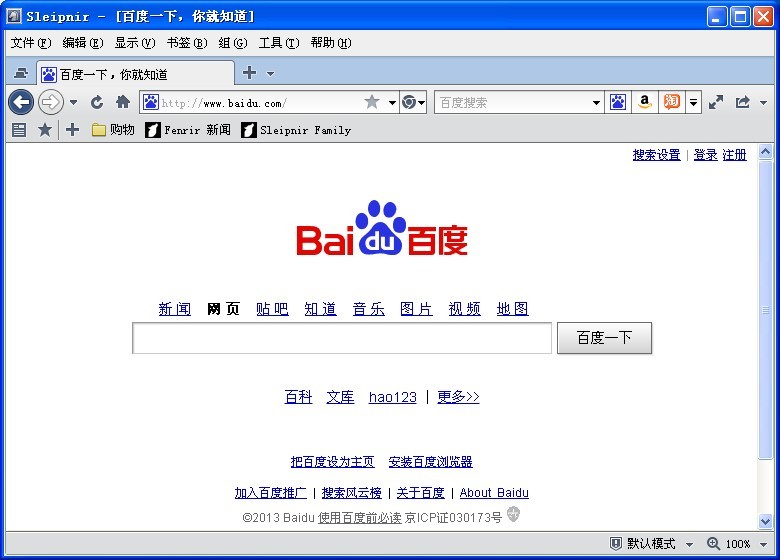 sleipnir v4.1中文绿色版(国外神马4浏览器)
sleipnir v4.1中文绿色版(国外神马4浏览器) 65浏览器 v2.0.1.5官方免费版
65浏览器 v2.0.1.5官方免费版 系统天地 gho
系统天地 gho 微软IE7.0绿
微软IE7.0绿 系统之家ghos
系统之家ghos 千千静听v7.0
千千静听v7.0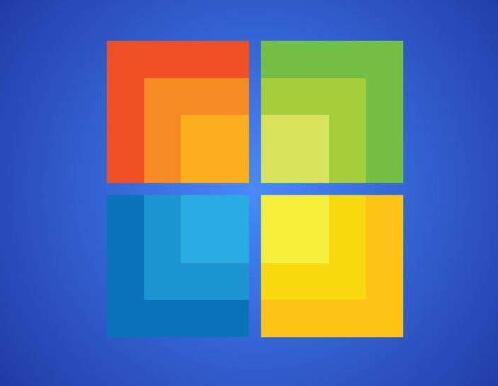 雨林木风Ghos
雨林木风Ghos Start meun 8
Start meun 8 QQ聊天监视器
QQ聊天监视器 BatteryInfoV
BatteryInfoV 铿锵浏览器 2
铿锵浏览器 2 雨林木风win1
雨林木风win1 深度技术win1
深度技术win1 星星360儿童
星星360儿童 粤公网安备 44130202001061号
粤公网安备 44130202001061号